Table of Content
Resefotografen Laura Watilo Blake vet något om god digital hygien och att hålla reda på alla bilder hon tar på varje resa. Hon delade med sig av sina bästa tips för att tjafsa om din egen samling av resefoton inför ditt nästa äventyr.
Som professionell resefotograf har det varit en nödvändighet att hålla ordning på mina bildarkiv så när en kund ringer och letar efter ett foto av argentinsk grillning eller en panoramabild av Colombias berömda vaxpalmer i Cocora Valley, kan jag snabbt och enkelt komma åt bilder oavsett var jag är i världen.

Det har förekommit några hickningar under loppet av min karriär, inklusive några korrupta SD-kort och trasiga hårddiskar, men med tiden har jag utvecklat strategier för att namnge mina filer, lägga till relevant information om destinationen och säkerhetskopiera bilderna på flera hårddiskar och en molnbaserad lagringstjänst.
Ta inte bara mitt ord för det. Jag har sökt hjälpsamma råd från Lisa Griffis, en personlig fotoorganisatör och certifierad medlem av Föreningen för personliga fotoarrangörer. Efter att ha tillbringat 35 år i fotojournalistik och design för tidningsbranschen, lanserade Griffis Rädda dina foton att hjälpa människor att bevara sina egna visuella arv. Hon kurerar och organiserar både tryckta och digitala foton åt kunder. Det här är våra tips för att bråka dina resminnen.

1. Backa upp kaoset.
Innan du mixar med filer på en dator, spara allt på en extern hårddisk ”ifall något skulle raderas av misstag”, säger Griffis.
Vilken storlek hårddisk du behöver beror på hur mycket data du behöver för att säkerhetskopiera. Tänk på mängden data som redan finns på din dators interna enhet, samt all data som säkerhetskopieras till molnet. Om du har bilder på din smartphone som är värda att säkerhetskopiera, lägg till den informationen i dina beräkningar också.
Externa hårddiskar sträcker sig från $70 för två-terabyte bärbar hårddisk till hundratals dollar för expanderbara RAID-system. Förkortningen ”RAID” står för ”redundant array of independent disks”, där ett gäng hårddiskar fungerar som en stor superdisk. Ett RAID-system kan inte bara expandera när din fotosamling växer, utan det kan också konfigureras för automatiska dubbla säkerhetskopieringar för att hålla data säkrare om en enhet skulle misslyckas.
Om du behöver förslag på olika typer av RAID-system, B&H Photo & Electronics i New York City har en sammanfattning av alternativ här. Jag har en femfack Drobo hemma med mer än 24 terabyte, plus flera bärbara LaCie Rugged bilar som följer med mig på mina resor.
När du har bestämt dig för vilken hårddisk som passar dina behov kan du automatisera säkerhetskopieringar med hjälp av datorns operativsystem, med programvara som följer med enheten eller en tredjepartsapp eller tjänst.
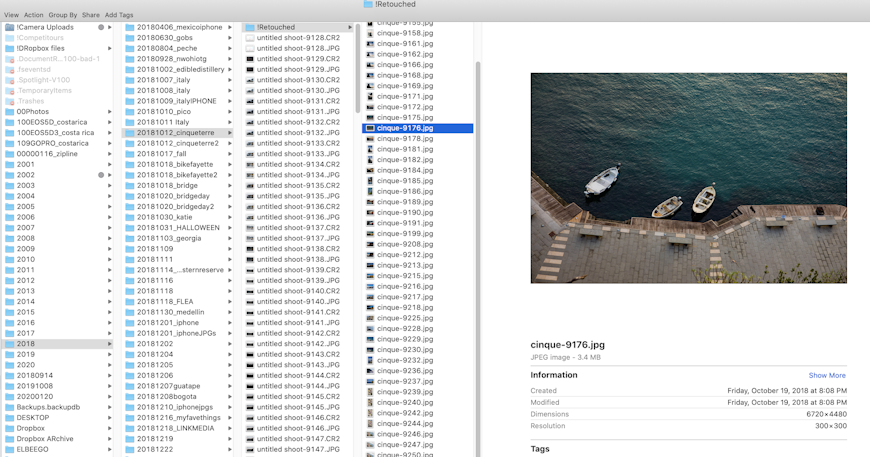
2. Börja sortera och organisera dina digitala bilder i mappar.
Med allt säkerhetskopierat kan du börja samla in bilder från smarttelefonen och onlineplatser och placera dem i en ”tank”, säger Griffis. ”Din ’att-organiseras’-mapp är dumpningsplatsen för alla bilder du tar med dig från enheter, kamerakort, skannern, etc.”
När du tar med varje uppsättning digitala bilder till den här mappen, försök att hålla händelser eller månader tillsammans istället för att dumpa en gazillion bilder från din kamerarulle. Använd din smartphones inbyggda app för att identifiera grupperingar som månader, evenemang eller samlingar.
När du har en grupp bilder i mappen, granska bilderna snabbt och bli av med allt som inte är en keeper. Skapa eller byt namn på en mapp och ge den ett namn som representerar gruppen av foton som kommer in i den.
Jag har mina mappar organiserade och namngivna efter år, följt av mappar listade sekventiellt efter år, månad, dag och plats, händelse eller tema. Till exempel, i min 2018-mapp ser du ”20181012_cinqueterre.” Den numeriska sekvensen representerar den 12 oktober 2018, medan texten efter understrecket indikerar att bilderna togs i Cinque Terre, Italien. Efterföljande mappar visar råfilerna direkt från kameran och de slutliga bilderna som är redo för arkivering, uppladdning och utskrift.
”Att börja med datumet är vettigt eftersom datorn gör arkiveringen åt dig”, säger Griffis, ”men du kan sortera saker på ett sätt som passar dem, oavsett om det är kronologiskt eller efter namn, person eller händelse. Jag säger åt dem att börja med att blunda och föreställa sig hur de skulle ha filer organiserade i en riktig fillåda.”
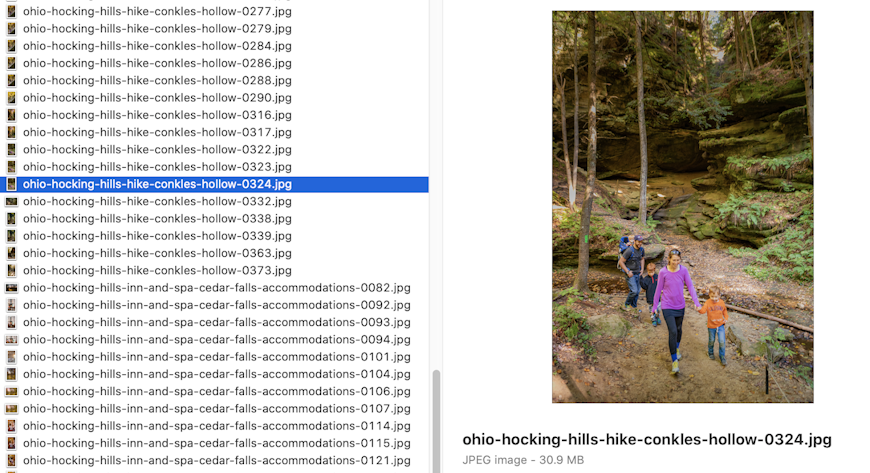
3. Byt namn på digitala bilder för att lägga till sammanhang.
Precis som du organiserar allt i mappar är det viktigt att lägga till detaljerad information om de enskilda fotona i själva filnamnen. Trots allt är historien bakom bilden lika viktig som själva bilden. Du vill inkludera vem, vad och var, säger Griffis.
I exemplet ovan har jag organiserat mina bilder med utgångspunkt från platsen där de togs och vad som händer på bilden (ex. ohio-hocking-hills-hike-conkles-hollow-0324.jpg). I slutet inkluderar jag alltid originalnumret som tilldelats bilden direkt ur kameran ifall jag behöver gå tillbaka och hitta den ursprungliga råfilen för vidare redigering.
Om det verkar skrämmande att byta namn på alla dina filer en efter en, ladda ner Adobe Bridge, ett gratis mediehanteringsprogram som hjälper till att hantera och organisera bilder och andra filer. Funktionerna för batchbyte gör att du snabbt kan byta namn på flera filer i ett svep.
Det robusta programmet gör också mycket mer, inklusive redigering, sortering, lägga till metataggar och publicera bilder. Du kan också ange ett stjärnbetyg på de bilder du älskar mest, vilket hjälper dig när det är dags att hitta dina favoritbilder som du vill dela och visa.
Om du gör ditt filnamn manuellt, se till att spara en kopia av dina bästa bilder i en separat mapp märkt ”Favoriter”.

4. Utveckla en fotoarkiveringsstrategi med hjälp av 3-2-1 säkerhetskopieringsregeln
Nu när du har dina filer i ordning är det viktigt att inte bara upprätthålla filnamnspraxis framöver, utan också upprätta ett frekvent säkerhetskopieringsschema med 3-2-1-metoden.
”3” står för tre kopior av dina filer sparade på tre olika platser. ”2” betyder att två kopior av dina data ska finnas på två separata platser, som din dator och en hårddisk, eller på två hårddiskar om ditt arkiv är för stort för att få plats på din dator. ”1” anger att en uppsättning data bör finnas på en separat plats i händelse av någon oförutsedd naturkatastrof, brand, översvämning eller stöld.
”De flesta människor har inget säkerhetskopierat”, säger Griffis. ”Men det är viktigt att få system på plats, särskilt i osäkra tider. Jag bryr mig inte om det är i molnet, på en extra hårddisk i en låsbox på banken eller hemma hos din mamma 160 mil bort.”
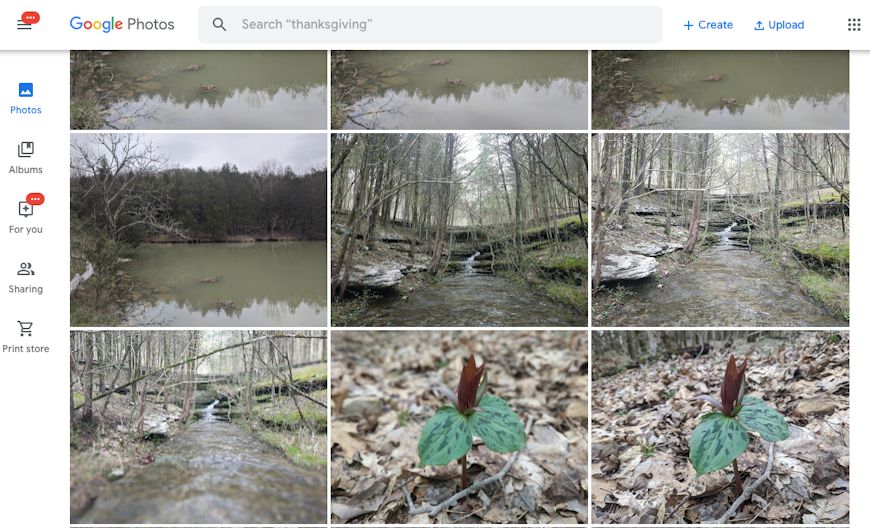
Griffis använder en molnbaserad säkerhetskopieringstjänst som heter Backblaze för att säkert säkerhetskopiera innehållet på hennes dator och alla anslutna hårddiskar en gång om dagen. När det gäller att arkivera bilder, Dropbox, Google Foton, Amazon Prime-bilder, Apple iCloud och Flickr är de mest populära. Var och en har sina fördelar och nackdelar, så gör din forskning först.
”Om du använder molnet för att säkerhetskopiera material,” säger Griffis, ”se till att webbplatsen inte komprimerar bilder. Många gör det och det kommer att påverka filstorleken på bilden.”
Av tjänsterna som listas ovan kommer Google Photos att säkerhetskopiera obegränsat antal foton och videor gratis upp till 16 megapixlar och 1080p videoupplösning, men det minskar filer som är av högre kvalitet. Den har visserligen en inställning som bevarar den ursprungliga kvaliteten på bilderna och videorna, men det tillkommer en extra avgift för att lagra filerna.
Du kanske också gillar: Fem kreativa sätt att visa dina resefoton hemma

